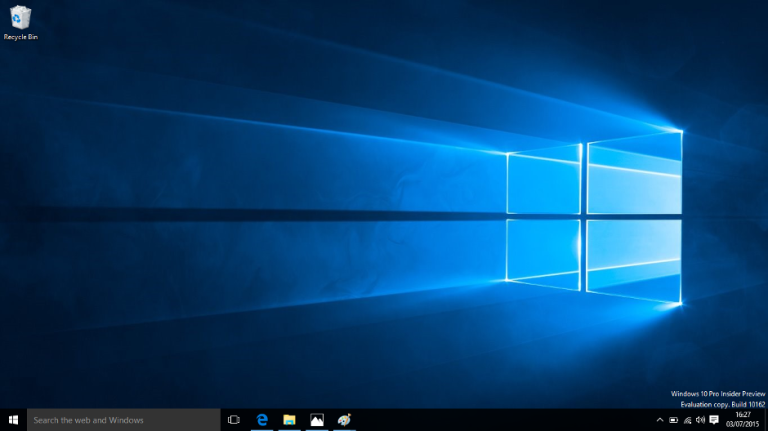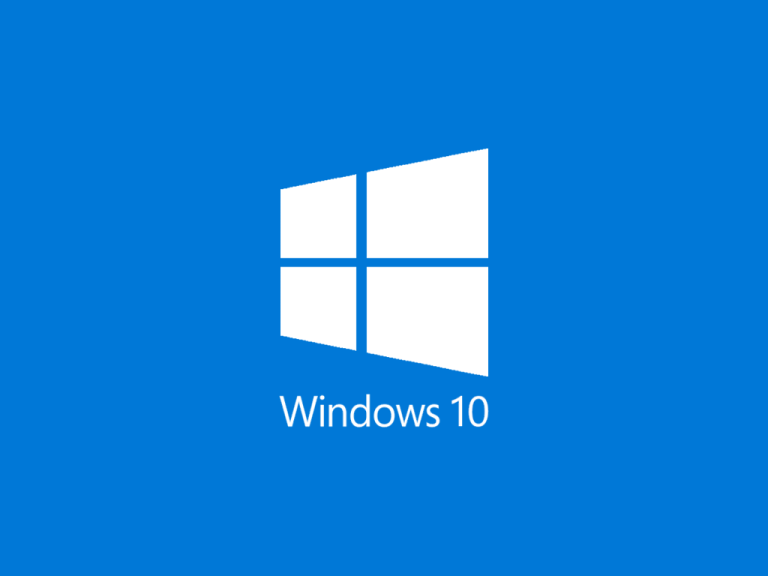In der heutigen digitalen Welt ist die Sicherheit und Stabilität unserer Computersysteme von größter Bedeutung. Windows 10 Updates spielen dabei eine zentrale Rolle, indem sie nicht nur kritische Sicherheitslücken schließen, sondern auch neue Funktionen einführen und die Systemleistung verbessern. Doch für viele Nutzer bleiben die internen Prozesse von Windows Update ein Mysterium. Wann wurden die letzten Updates installiert? Gab es Probleme? Kann ich den Zeitpunkt von Neustarts beeinflussen? Diese Fragen sind berechtigt und die Antworten darauf geben Ihnen die Kontrolle über Ihr System zurück. Dieser umfassende Artikel zeigt Ihnen detailliert, wie Sie die Windows Update Einstellungen und den Updateverlauf in Windows 10 anzeigen können, um stets informiert zu sein und proaktiv handeln zu können.
Warum sind Windows Updates so wichtig?
Bevor wir uns den technischen Details widmen, ist es wichtig zu verstehen, warum Windows Updates ein unverzichtbarer Bestandteil eines jeden gut gewarteten Computers sind. Microsoft verfolgt mit Windows 10 das „Windows as a Service“-Modell, was bedeutet, dass das Betriebssystem kontinuierlich weiterentwickelt und verbessert wird. Dies geschieht in Form verschiedener Update-Typen:
- Sicherheitsupdates: Diese sind die wichtigsten Updates. Sie schließen Schwachstellen und Lücken im System, die von Cyberkriminellen ausgenutzt werden könnten, um Malware zu installieren oder Daten zu stehlen. Ohne diese Updates sind Ihre persönlichen Daten und Ihr System einem erhöhten Risiko ausgesetzt.
- Qualitätsupdates: Auch bekannt als kumulative Updates, beinhalten diese Fehlerbehebungen und Leistungsverbesserungen für das Betriebssystem und installierte Microsoft-Anwendungen.
- Funktionsupdates: Diese Updates werden in der Regel zweimal jährlich veröffentlicht (im Frühjahr und Herbst) und bringen größere Neuerungen, Designänderungen und erweiterte Funktionen für Windows 10 mit sich.
- Treiber-Updates: Manchmal werden auch Updates für Hardware-Treiber über Windows Update verteilt, um die Kompatibilität und Leistung Ihrer Geräte zu verbessern.
Ein gut gewartetes System ist nicht nur sicherer, sondern läuft auch stabiler und effizienter. Die Kenntnis über den Updateverlauf hilft Ihnen, Probleme nach Updates zu diagnostizieren oder zu überprüfen, ob alle kritischen Patches erfolgreich installiert wurden.
Der zentrale Zugangspunkt: Windows Update in den Einstellungen
Der einfachste und intuitivste Weg, um Ihre Update-Informationen in Windows 10 zu finden, ist über die Einstellungen-App. Hier erfahren Sie Schritt für Schritt, wie Sie dorthin gelangen:
- Klicken Sie auf das Startmenü-Symbol in der Taskleiste (das Windows-Logo).
- Wählen Sie das Zahnrad-Symbol (Einstellungen) aus der linken Leiste des Startmenüs. Alternativ können Sie auch die Tastenkombination
Windows-Taste + Iverwenden. - Im Fenster „Einstellungen” klicken Sie auf die Kategorie „Update und Sicherheit”.
- In der linken Navigationsleiste dieses Fensters ist „Windows Update” bereits ausgewählt. Hier finden Sie alle relevanten Informationen und Optionen.
Auf dieser Seite sehen Sie auf einen Blick den aktuellen Status Ihrer Updates. Hier steht, ob Ihr Gerät auf dem neuesten Stand ist, ob Updates ausstehen oder ob ein Neustart erforderlich ist. Von hier aus können Sie auch die manuelle Suche nach Updates starten, indem Sie auf „Nach Updates suchen” klicken.
Den Windows 10 Updateverlauf anzeigen: Was wurde installiert?
Einer der wichtigsten Bereiche innerhalb der Windows Update-Einstellungen ist der Updateverlauf. Er gibt Ihnen einen detaillierten Überblick darüber, welche Updates wann auf Ihrem System installiert wurden und ob die Installation erfolgreich war. Dies ist besonders nützlich für die Problembehandlung, falls Ihr System nach einem Update unerwartet Probleme macht.
So finden Sie den Updateverlauf:
- Navigieren Sie wie oben beschrieben zu Einstellungen > Update und Sicherheit > Windows Update.
- Klicken Sie auf den Link „Updateverlauf anzeigen”. Dieser befindet sich meist unter dem Button „Nach Updates suchen” oder den Neustart-Optionen.
Was zeigt der Updateverlauf an?
Der Updateverlauf ist in verschiedene Kategorien unterteilt, die Ihnen helfen, schnell die gesuchten Informationen zu finden:
- Qualitätsupdates: Hier finden Sie die monatlichen kumulativen Updates, die Fehlerbehebungen und Verbesserungen enthalten. Jedes Update ist mit einer KB-Nummer (Knowledge Base-Artikelnummer) versehen, die Sie bei Bedarf für weitere Informationen auf der Microsoft-Website nachschlagen können. Sie sehen auch das Installationsdatum und den Status (z.B. „Erfolgreich installiert“).
- Treiberupdates: Zeigt Updates für Hardware-Treiber an, die über Windows Update bezogen wurden.
- Definitionsupdates: Listet Updates für Windows Defender (oder andere kompatible Antivirenprogramme) auf, die Signaturen für neue Bedrohungen enthalten.
- Andere Updates: Hier können kleinere Patches, Funktionspakete oder Updates für spezifische Microsoft-Produkte aufgeführt sein.
Jeder Eintrag zeigt Ihnen das Installationsdatum, den Typ des Updates und den Status (erfolgreich, fehlgeschlagen oder ausstehend). Wenn ein Update fehlgeschlagen ist, wird dies deutlich vermerkt, oft mit einem Fehlercode, der bei der Suche nach Lösungen hilfreich sein kann.
Der Updateverlauf einsehen ermöglicht es Ihnen auch, installierte Updates bei Bedarf wieder zu deinstallieren. Direkt unter der Überschrift „Updateverlauf anzeigen” finden Sie einen Link namens „Updates deinstallieren”. Wenn Sie darauf klicken, gelangen Sie zu einem älteren Bereich der Systemsteuerung, wo Sie ausgewählte Updates (hauptsächlich Qualitätsupdates) entfernen können. Seien Sie hierbei vorsichtig, da die Deinstallation wichtiger Updates die Systemstabilität beeinträchtigen oder Sicherheitslücken wieder öffnen kann.
Wichtige Windows Update Einstellungen verwalten
Neben dem reinen Anzeigen des Verlaufs bietet Windows 10 auch verschiedene Optionen, um das Update-Verhalten anzupassen. Auch wenn Sie Updates nicht vollständig deaktivieren können (und auch nicht sollten), haben Sie doch einige Steuerungsmöglichkeiten:
1. Updates anhalten
Wenn Sie kurzzeitig verhindern möchten, dass Updates heruntergeladen und installiert werden, können Sie diese für eine bestimmte Zeit anhalten:
- In den Windows Update Einstellungen finden Sie die Option „Updates für 7 Tage anhalten”.
- Jeder Klick verlängert die Pause um sieben Tage, bis zu einem Maximum von 35 Tagen.
- Beachten Sie, dass die Updates danach automatisch fortgesetzt werden und Sie alle ausstehenden Updates installieren müssen, bevor Sie sie erneut pausieren können.
Diese Funktion ist nützlich, wenn Sie beispielsweise an einem wichtigen Projekt arbeiten und keine unerwarteten Neustarts oder Leistungsbeeinträchtigungen wünschen.
2. Aktive Stunden ändern
Niemand möchte, dass sein Computer während der Arbeit oder in wichtigen Momenten neu startet. Die Funktion „Aktive Stunden” hilft dabei, dies zu verhindern:
- Klicken Sie in den Windows Update Einstellungen auf „Aktive Stunden ändern”.
- Sie können manuell einen Start- und Endzeitpunkt festlegen, an dem Sie Ihr Gerät typischerweise verwenden. Windows wird dann versuchen, Neustarts außerhalb dieser Zeiten zu planen.
- Alternativ können Sie die Option „Basierend auf der Aktivität dieses Geräts” auswählen. Dann versucht Windows automatisch zu erkennen, wann Sie Ihr Gerät nutzen und Neustarts entsprechend zu planen.
Es ist ratsam, diese Einstellung zu überprüfen und anzupassen, um ungewollte Unterbrechungen zu vermeiden.
3. Neustart-Optionen
Wenn ein Neustart für die Installation von Updates erforderlich ist, haben Sie ebenfalls einige Optionen zur Kontrolle:
- „Neustart planen”: Sie können einen spezifischen Zeitpunkt und Tag für den Neustart festlegen.
- „Jetzt neu starten”: Startet den Computer sofort neu.
- „Benachrichtigungen bei einem Neustart anzeigen”: Wenn Sie diese Option aktivieren, erhalten Sie eine Benachrichtigung, bevor ein Neustart erfolgt, um Ihnen Zeit zu geben, Ihre Arbeit zu speichern.
4. Erweiterte Optionen
Unter „Erweiterte Optionen” (ebenfalls in den Windows Update Einstellungen zu finden) gibt es weitere wichtige Einstellungen, die es sich lohnt anzusehen:
- „Updates für andere Microsoft-Produkte erhalten”: Aktivieren Sie diese Option, um auch Updates für Programme wie Microsoft Office oder Visual Studio über Windows Update zu erhalten. Dies ist generell empfehlenswert.
- „Optionalen Updates erhalten”: Hier können Sie auswählen, ob Sie auch nicht-sicherheitsrelevante Updates und Treiber automatisch erhalten möchten. Hier sollten Sie etwas vorsichtiger sein, da Treiber-Updates nicht immer reibungslos funktionieren.
- „Benachrichtigen, wenn ein Neustart erforderlich ist”: Auch hier haben Sie die Option, Benachrichtigungen zu erhalten.
5. Übermittlungsoptimierung
Dies ist eine fortschrittlichere Einstellung, die sich auf die Art und Weise auswirkt, wie Updates heruntergeladen werden:
- Gehen Sie zu Einstellungen > Update und Sicherheit > Windows Update > Erweiterte Optionen > Übermittlungsoptimierung.
- Die Übermittlungsoptimierung kann dazu beitragen, Bandbreite zu sparen, indem sie Updates von anderen PCs in Ihrem lokalen Netzwerk oder sogar aus dem Internet bezieht, die dieselben Updates herunterladen. Ihr PC kann auch Updates an andere PCs senden.
- Sie können wählen, ob Sie Updates von PCs in Ihrem lokalen Netzwerk und/oder von PCs im Internet erhalten möchten. Diese Funktion ist datenschutzrelevant, kann aber die Geschwindigkeit des Update-Downloads verbessern, insbesondere in Netzwerken mit vielen Windows 10-Geräten.
Alternative Wege, den Update-Status zu überprüfen
Auch wenn die Einstellungen-App der primäre Ort ist, gibt es noch andere Methoden, um Informationen über Updates zu erhalten, insbesondere wenn Sie Probleme haben oder tiefer graben möchten.
1. Systemsteuerung (für die Deinstallation von Updates)
Wie bereits erwähnt, führt der Link „Updates deinstallieren” im Updateverlauf Sie zu einem älteren Teil der Systemsteuerung. Sie können ihn auch direkt aufrufen:
- Geben Sie „Systemsteuerung” in die Suchleiste von Windows ein und öffnen Sie sie.
- Wählen Sie unter „Programme” die Option „Programm deinstallieren”.
- In der linken Seitenleiste klicken Sie auf „Installierte Updates anzeigen”.
Hier finden Sie eine chronologische Liste der installierten Updates, die Sie bei Bedarf deinstallieren können. Diese Ansicht ist oft detaillierter als die in den Einstellungen, insbesondere für ältere Updates.
2. Ereignisanzeige
Die Ereignisanzeige ist ein mächtiges Tool für fortgeschrittene Benutzer, um Systemereignisse, einschließlich Update-Vorgänge, zu protokollieren:
- Geben Sie „Ereignisanzeige” in die Windows-Suchleiste ein und öffnen Sie die Anwendung.
- Navigieren Sie im linken Bereich zu „Anwendungs- und Dienstprotokolle” > „Microsoft” > „Windows” > „WindowsUpdateClient”.
- Hier finden Sie detaillierte Protokolleinträge zu Update-Suchen, Downloads, Installationen und Fehlern. Dies kann bei der Diagnose hartnäckiger Update-Probleme sehr hilfreich sein.
3. PowerShell / Eingabeaufforderung
Für Tech-Enthusiasten und Administratoren bieten Kommandozeilen-Tools schnelle Möglichkeiten, den Status von Hotfixes abzufragen:
- Öffnen Sie PowerShell oder die Eingabeaufforderung als Administrator.
- Geben Sie den Befehl
wmic qfe get HotfixID,InstalledOnein und drücken Sie Enter.
Dieser Befehl listet alle installierten Hotfixes (Updates) mit ihrer KB-Nummer und dem Installationsdatum auf. Dies ist eine schnelle Methode, um eine reine Textliste aller installierten Updates zu erhalten.
Problembehandlung und häufige Fragen zum Updateverlauf
Auch wenn Windows Update in der Regel reibungslos funktioniert, kann es gelegentlich zu Problemen kommen. Hier sind einige häufige Szenarien und wie der Updateverlauf Ihnen dabei helfen kann:
- Updates können nicht installiert werden: Wenn Updates immer wieder fehlschlagen, werfen Sie einen Blick in den Updateverlauf. Dort sehen Sie den Status „Fehlgeschlagen” und oft einen Fehlercode. Suchen Sie online nach diesem Fehlercode, um mögliche Lösungen zu finden. Manchmal hilft auch das Zurücksetzen der Windows Update-Komponenten oder die Verwendung der Windows Update-Problembehandlung (zu finden unter Einstellungen > Update und Sicherheit > Problembehandlung > Zusätzliche Problembehandlungen).
- Systemprobleme nach einem Update: Wenn Ihr PC nach einem kürzlich installierten Update nicht mehr richtig funktioniert, können Sie im Updateverlauf das genaue Update identifizieren, das das Problem verursacht haben könnte. Sie können dann versuchen, dieses spezifische Update über die „Updates deinstallieren”-Funktion zu entfernen.
- Verifizierung der Installation: Wenn Sie sicherstellen möchten, dass ein bestimmtes kritisches Sicherheitsupdate installiert wurde, können Sie dies schnell im Updateverlauf anhand der KB-Nummer überprüfen.
Fazit: Behalten Sie die Kontrolle über Ihre Updates
Die Windows Update Einstellungen und der Updateverlauf in Windows 10 anzeigen zu können, ist keine bloße Spielerei, sondern eine wichtige Fähigkeit für jeden Windows-Nutzer. Es ermöglicht Ihnen, die Gesundheit und Sicherheit Ihres Systems zu überwachen, potenzielle Probleme frühzeitig zu erkennen und die Update-Prozesse an Ihre persönlichen Bedürfnisse anzupassen. Indem Sie die aktiven Stunden festlegen, Updates bei Bedarf pausieren und den Verlauf regelmäßig überprüfen, können Sie eine reibungslose und sichere Computernutzung gewährleisten.
Nehmen Sie sich die Zeit, die hier beschriebenen Schritte zu befolgen. Es ist eine kleine Investition an Zeit, die sich in Form eines stabileren, sichereren und angenehmeren Computererlebnisses auszahlen wird. Bleiben Sie informiert, bleiben Sie sicher!